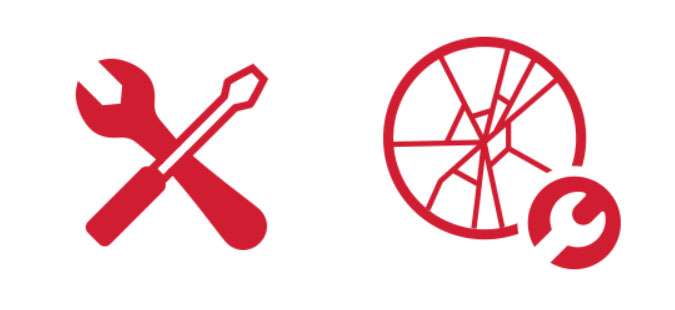Kartu WiZink sudah kompatibel dengan Apple Pay

Kartu kredit yang dikeluarkan oleh WiZink, mulai hari ini, kompatibel dengan sistem pembayaran seluler Apple Pay, yang memungkinkan transaksi dilakukan secara aman dan pribadi dari perangkat perusahaan Amerika Utara.
WiZink bergabung daftar panjang bank yang kompatibel Dengan platform pembayaran mobile ini, termasuk Banco Santander, American Express, Caixabank, Bankia, Banco Sabadell, BBVA, ING, dan Openbank.
Cara mengkonfigurasi dan menggunakan Apple Pay

Platform pembayaran Apple Pay Ini kompatibel dengan perangkat berikut:
- Semua iPhone dengan Touch ID (kecuali iPhone 5s).
- Semua iPhone dengan ID Wajah.
- Semua iPad dengan ID Sentuh atau ID Wajah.
- Semua Apple Watch.
- Semua Mac dengan Touch ID.
Proses konfigurasi bervariasi tergantung pada produk yang bersangkutan:
iPhone Akses aplikasi Dompet. Klik tombol "+" di sudut kanan atas. Tekan tombol "lanjutkan". Pindai kartu yang dipermasalahkan menggunakan kamera perangkat. Masukkan data kartu yang tersisa secara manual (seperti CVV atau tanggal kedaluwarsa). Pilih metode verifikasi dan tekan "Selanjutnya." Anda akan menerima kode otentikasi melalui SMS, email, atau aplikasi entitas Anda. Masukkan (jika tidak secara otomatis dilakukan oleh sistem) dan tekan "Next". Kartu sudah dikonfigurasikan.
iPad Akses aplikasi Pengaturan. Tekan pada Dompet dan Apple Pay. Pilih opsi "Tambahkan kartu". Pindai kartu yang dipermasalahkan menggunakan kamera perangkat. Masukkan data kartu yang tersisa secara manual (seperti CVV atau tanggal kedaluwarsa). Pilih metode verifikasi dan tekan "Selanjutnya." Anda akan menerima kode otentikasi melalui SMS, email, atau aplikasi entitas Anda. Masukkan (jika tidak secara otomatis dilakukan oleh sistem) dan tekan "Next". Kartu sudah dikonfigurasikan.
Apple Watch. Akses aplikasi Pengaturan. Tekan pada Dompet dan Apple Pay. Pilih opsi "Tambahkan kartu". Pindai kartu yang dipermasalahkan menggunakan kamera perangkat. Masukkan data kartu yang tersisa secara manual (seperti CVV atau tanggal kedaluwarsa). Pilih metode verifikasi dan tekan "Selanjutnya." Anda akan menerima kode otentikasi melalui SMS, email, atau aplikasi entitas Anda. Masukkan (jika tidak secara otomatis dilakukan oleh sistem) dan tekan "Next". Kartu sudah dikonfigurasikan.
Mac Akses ke Preferensi Sistem Klik pada Dompet dan Apple Pay. Pilih opsi "Tambahkan kartu". Pindai kartu yang dipermasalahkan menggunakan kamera depan komputer. Masukkan data kartu yang tersisa secara manual (seperti CVV atau tanggal kedaluwarsa). Pilih metode verifikasi dan tekan "Selanjutnya." Anda akan menerima kode otentikasi melalui SMS, email, atau aplikasi entitas Anda. Masukkan (jika tidak secara otomatis dilakukan oleh sistem) dan tekan "Next". Kartu sudah dikonfigurasikan.
Setelah proses selesai, dimungkinkan untuk digunakan Apple Pay untuk melakukan pembayaran aplikasi (seperti Uber atau Deliveroo) atau menyelesaikan transaksi pada halaman web yang kompatibel (via Safari). Di iPhone dan Apple WatchSelain itu, sistem ini memungkinkan bayar di toko fisik – Selama POS tersebut kompatibel dengan teknologi NFC– atau menarik uang tunai dari ATM –Jika bank yang dimaksud telah mengaktifkan opsi ini–.
Sebelum melakukan setiap pembayaran, Apple Pay memverifikasi identitas pengguna melalui metode biometrik (jejak kaki atau wajah). Sistem ini juga menggunakan teknologi seperti tokenization atau nomor kartu virtual untuk melindungi pelanggan dari kemungkinan penipuan.
👇 Lebih banyak di Hypertext